Centro de Assistência Amen.pt
Auditoria Microsoft®
Está a utilizar actualmente produtos Microsoft® adquiridos na Amen.pt ou Microsoft® pedimos que cumpra esta auditoria e siga as instruções abaixo. O resultado da auditoria será conduzido pela Deloitte, os nomeados pelo Microsoft® para supervisionar o processo de auditoria.Passo 1: Faça login no seu servidor com o Remote Desktop
Faça da mesma forma que faria normalmentePasso 2: Certifique-se que o PowerShell 3.0 está disponível
Vai precisar para assegurar que tem PowerShell 3.0 instalado como uma aplicação. Este link irá dizer-lhe como instalar o PowerShell 3.0 se ele já não estiver instalado. Instalar o Windows PowerShellPasso 3: Vá até a página de auditoria no seu servidor
Quando ligado ao seu servidor deve aceder aos arquivos de auditoria support.amen.pt/microsoft-audit/.Passo 4: Faça o download dos arquivos de auditoria para o servidor
Clique no botão de download abaixo, para fazer o donwload dos ficheiros de auditoria Crie uma pasta no seu servidor. Adicione os seguintes ficheiros da pasta de downloads para a pasta recém-criada. hosts.csv config.csv Deloitte Tool.ps1 InventoryFazer download de arquivos
Há duas características necessárias para executar com êxito o Address Resolution Protocol (ARP) scan: 1. O serviço de registo remoto tem que correr na máquina remota; 2. A máquina remota deve ter administração remota ativa. Habilitar o serviço de Registo remoto O script deve ser executado em um controlador de domínio do Windows Server. O utilizador deve ter os privilégios de administrador necessárias para executar o script. Windows PowerShell versão 3.0 é fortemente recomendado. Alguns recursos ou scans pode não retornar as informações necessárias ao usar o Windows PowerShell 2.0.Passo 5: Execute o Ficheiro de auditoria
Por favor, siga as instruções para executar os scripts do PowerShell: 1. Abra a linha de comando PowerShell como Administrador. 2. (Se a política de execução não está definida) digite:Set-ExecutionPolicy Unrestricted e confirme o ajuste com 'y'
Simplesmente clique sobre o script e seleccione 'Executar com o PowerShell "ou
3. Digite: cd <location of script>
4. Digite: '.Deloitte` Inventory` Tool.ps1'
5. O script irá gerar os arquivos de saída no local da pasta do script.
Passo 6: Enviar ficheiros de saída por E-mail
Uma vez que os seus ficheiros de saída foram gerados, por favor, comprima num único arquivo ZIP e envie-o para nós no ms.audit@simplyhosting.com. Especificar no sujeita do e-mail o endereço IP assunto do seu servidor Uma vez os seus ficheiros revistos pelos da Microsoft® (Deloitte), a auditoria pode terminar ou seja possível entrar em contato para solicitar informações adicionais.Passo 7: Remover ficheiros / pasta de auditoria do servidor
Uma vez que nos enviou seus ficheiros de saída, simplesmente pode apagar a pasta criada para remover todos os ficheiros de auditoria. Importante: Depois de ter concluído as etapas acima, por favor certifique-se de desativar o serviço de registo remoto e reactivar IE segurança reforçada se o tiver desativo durante o processo de auditoria. Em caso de qualquer dúvida ou questão sobre o nosso pedido, não hesite em contactar-nos para o nosso número de Atendimento ao Cliente 21 55 50 397 nos dias úteis das 09h às 18h.You haven't found what you are looking for?
Entre em contato com nossos profissionais, terão todo o gosto em ajudar!
Contact us